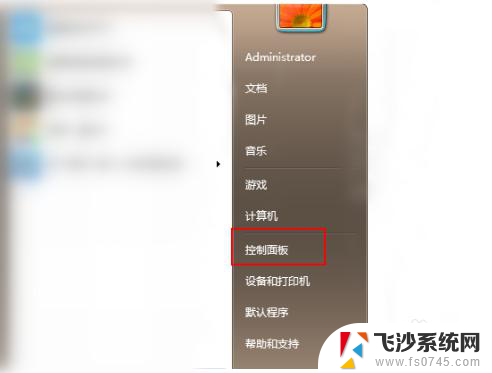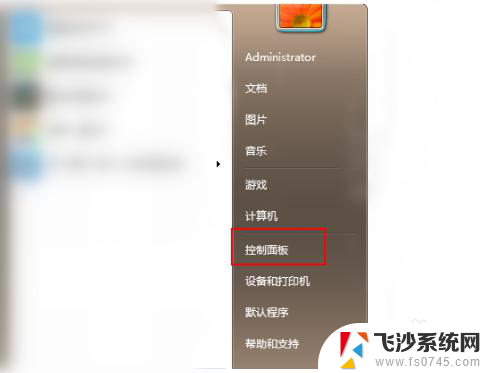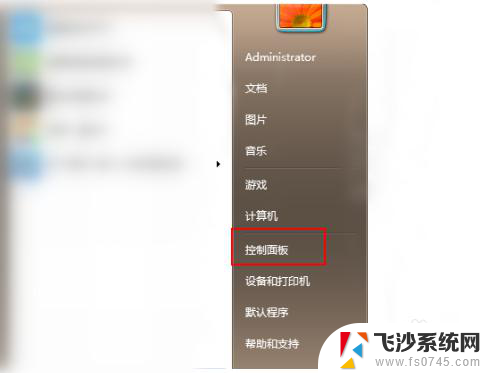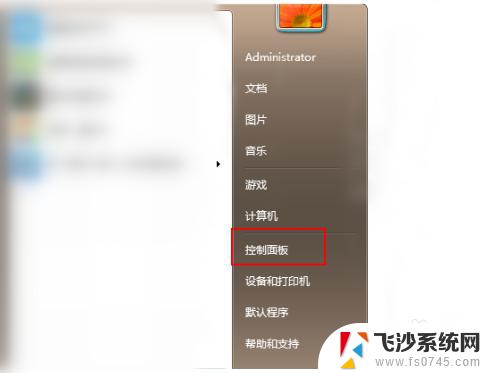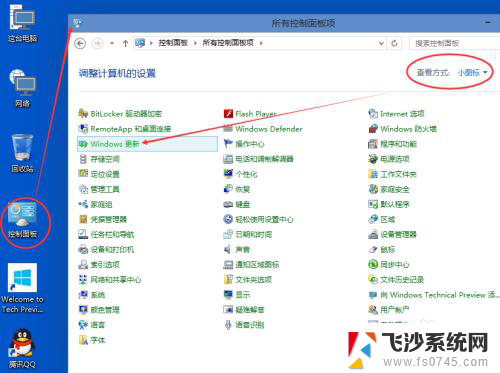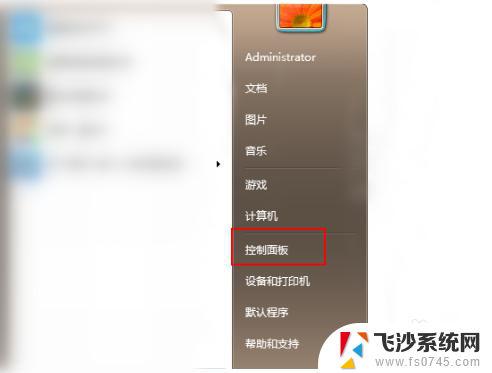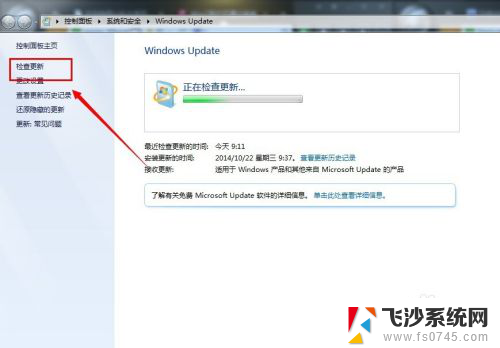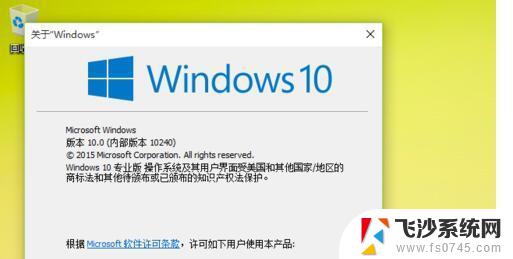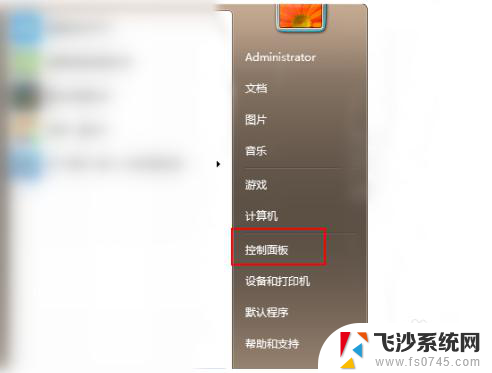win7系统更新win10 Win7怎么免费升级到Win10
更新时间:2023-11-11 14:49:36作者:xtliu
win7系统更新win10,随着科技的不断发展,操作系统也在不断更新迭代,作为微软公司推出的一款经典操作系统,Windows 7曾经享有广泛的用户群体和良好的口碑。然而随着时间的推移,Windows 7逐渐显现出与时代的脱节,用户们开始期待更先进、更便捷的操作系统。为了满足用户的需求,微软推出了全新的Windows 10操作系统,并提供了免费升级的机会。如何免费升级从Windows 7到Windows 10呢?下面将为大家详细介绍。
方法如下:
1.在windows7系统桌面左下角点击win7系统菜单图标,找到控制面板打开。
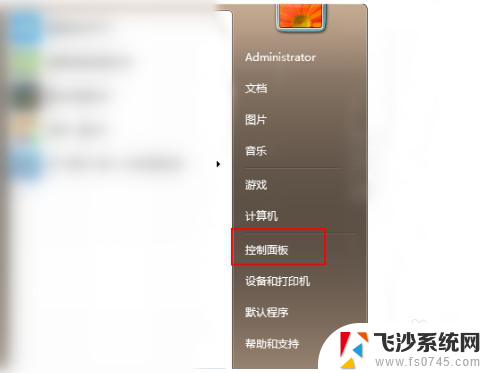
2.然后在控制面板中,找到系统和安全的选项,点击进入。
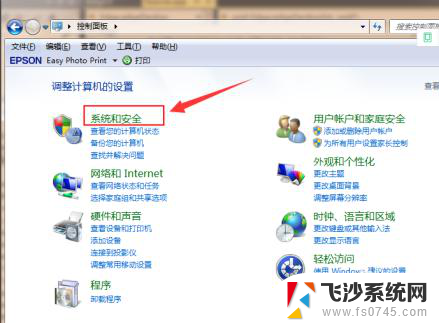
3.在列表中找到Windows Update,单击 检查更新。

4.进入后可以看到有可用的升级提示,单击 安装。
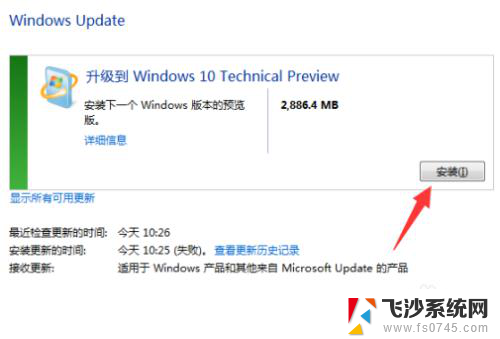
5.等待下载更新的安装包,接着自动安装升级到win10系统。

以上就是如何将Win7系统升级为Win10的全部内容,如果你遇到这种情况,你可以按照以上步骤解决问题,非常简单快速。